
Mac पर मेल में पसंदीदा मेलबॉक्स का उपयोग करें
आप मेलबॉक्स को पसंदीदा बना सकते हैं, ताकि इसे मेल साइडबार या पसंदीदा साइडबार के पसंदीदा में ऐक्सेस करना आसान हो।
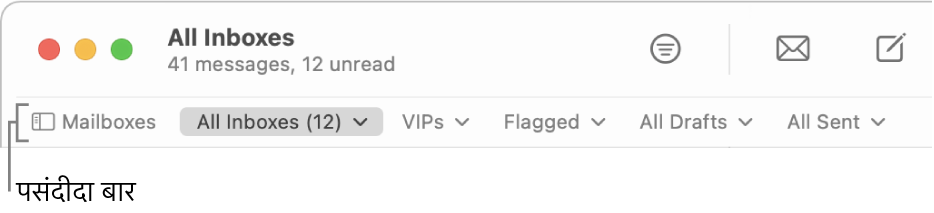
नुस्ख़ा : मेल साइडबार को दिखाने या छिपाने के लिए, दृश्य > साइडबार दिखाएँ या दृश्य > साइडबार छिपाएँ चुनें, या कंट्रोल-कमांड-S दबाएँ। पसंदीदा बार दिखाने या छिपाने के लिए, दृश्य > पसंदीदा बार या दृश्य दिखाएँ चुनें > पसंदीदा बार छिपाएँ या ऑप्शन-शिफ़्ट-कमांड-H दबाएँ।
पसंदीदा में एक मेलबॉक्स जोड़ें
अपने Mac पर Mail ऐप
 पर जाएँ।
पर जाएँ।इनमें से कोई एक करें :
मेल साइडबार में : मेलबॉक्स को साइडबार के दूसरे सेक्शन से पसंदीदा में ड्रैग करें। आप पसंदीदा के सबसे ऊपर
 पर भी क्लिक कर सकते हैं, पॉप-अप मेनू से मेलबॉक्स चुनें (धुँधले मेलबॉक्स पहले से ही पसंदीदा में हैं), फिर ठीक पर क्लिक करें।
पर भी क्लिक कर सकते हैं, पॉप-अप मेनू से मेलबॉक्स चुनें (धुँधले मेलबॉक्स पहले से ही पसंदीदा में हैं), फिर ठीक पर क्लिक करें।पसंदीदा बार में : मेल साइडबार से एक मेलबॉक्स को ड्रैग करके पसंदीदा बार पर ले जाएँ।
मेल साइडबार और पसंदीदा बार समान पसंदीदा मेलबॉक्स दिखाते हैं।
पसंदीदा मेलबॉक्स का उपयोग करें
अपने Mac पर Mail ऐप
 पर जाएँ।
पर जाएँ।इनमें से कोई एक करें :
पसंदीदा मेलबॉक्स में जाएँ : मेल साइडबार और पसंदीदा बार में पसंदीदा मेलबॉक्स पर क्लिक करें या मेलबॉक्स > पसंदीदा मेलबॉक्स पर जाएँ चुनें, फिर एक मेलबॉक्स चुनें।
संदेशों को पसंदीदा मेलबॉक्स में मूव करें : संदेश सूची में एक या अधिक संदेश चुनें, फिर उन्हें मेल साइडबार या पसंदीदा बार में पसंदीदा मेलबॉक्स में ड्रैग करें।
संदेशों को पसंदीदा मेलबॉक्स से बाहर मूव करें : पसंदीदा मेलबॉक्स में एक या अधिक संदेश चुनें, फिर उन्हें एक अलग मेलबॉक्स में ड्रैग करें या संदेश > “ यहाँ मूव करें” चुनें, फिर एक मेलबॉक्स चुनें।
पसंदीदा से मेलबॉक्स हटाएँ :
अपने Mac पर Mail ऐप
 पर जाएँ।
पर जाएँ।इनमें से कोई एक करें :
मेल साइडबार में : पसंदीदा में, मेलबॉक्स पर कंट्रोल-क्लिक करें, फिर पसंदीदा से हटाएँ चुनें।
पसंदीदा बार में : पसंदीदा बार पर से मेलबॉक्स को ड्रैग करें; विज़ुअल तथा ध्वनि प्रभाव बताते हैं कि इसे हटा दिया गया है।